
メニューリスト
| 7.サンプルをループ再生する |
|
| サンプルをループ再生することができます。Jeskola Buzzでは、ビジュアル的に操作はできませんが、数値を入力することで、ループ再生開始位置、終了位置、オーディオサンプルレートを変えることが出来ます。 まずそれぞれの要素を説明します。 |
|
 |
|
|
1.ループ再生のオン、オフ |
|
| では使い方を説明します。 1.Wavetableからループ再生させたいサンプルを選んでください。 |
|
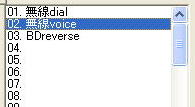 |
|
|
2."Loop"にチェックを入れて、ループ再生をオンにしてください。 |
|
|
3.一番左のボックスに、ループ再生開始位置を数値で入力してください。 |
|
|
4.真ん中のボックスに、ループ再生終了位置を数値で入力してください。 |
|
|
5.選択しているサンプルをダブルクリックするか、Pattern EditorでNoteを入力して確かめてみてください。 |
|
| <<前のページ | 次のページ>> |